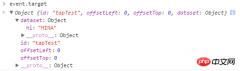word怎么做目录和页码
时间:2020-09-12 04:30:06
作者:重庆seo小潘
来源:
word怎么做目录和页码? 1、打开word文章,选择要列入目录的内容,如我想把每一页的第一行作为目录的标题,然后点击“格式”中的“段落”。 推荐:《Word教程》 2、在“段落”的设置界面中,点开“缩进和间距”,在“常规”中的“大纲级别”中选择为“1级”

word怎么做目录和页码?
1、打开word文章,选择要列入目录的内容,如我想把每一页的第一行作为目录的标题,然后点击“格式”中的“段落”。
推荐:《Word教程》
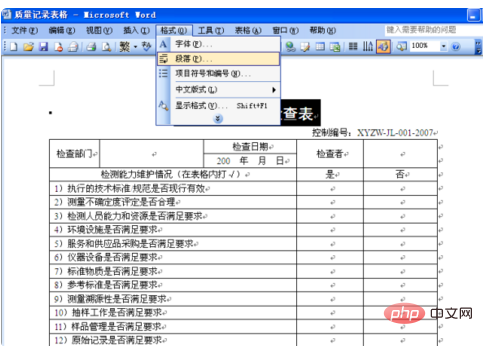
2、在“段落”的设置界面中,点开“缩进和间距”,在“常规”中的“大纲级别”中选择为“1级”,关于大纲级别的定义就是经常看的“1”为1级标题、“1.1”为2级标题、"1.1.1"为三级标题。其他不设置为标题的内容可以默认选为“正文”。
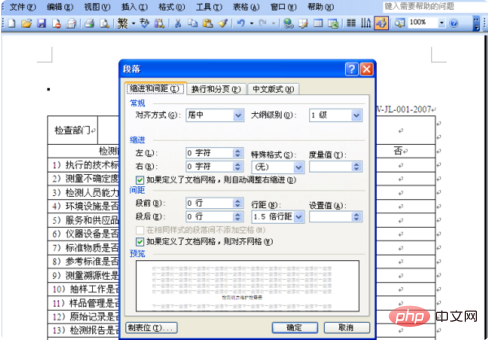
3、第二个步骤完成后,以此类推,将word文章中需要列入目录的内容都设置为“1级标题”。
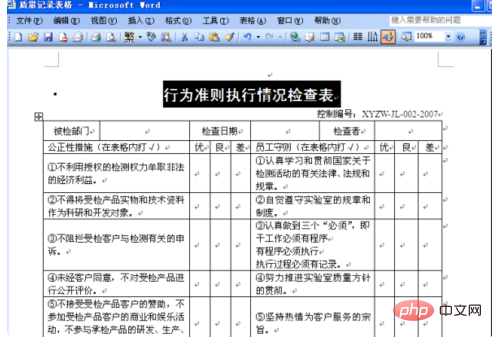
4、当所有目录的内容都设置为“1级标题”后,将鼠标滑移到文章的第一页空白处(或者需要插入目录的地方),点击“插入”,选择“引用”,然后点击“索引和目录”。
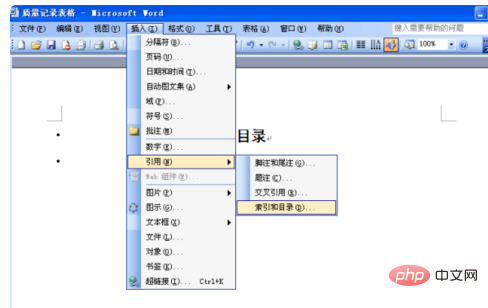
5、在“索引和目录”界面内,选择“目录”,然后在“显示页码”和“页码右对齐”前打勾“显示级别”设置为“1”,
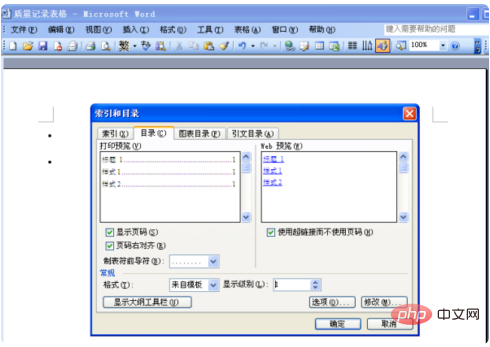
6、然后点击确定,目录就自动生成了,标题和页码清清楚楚!
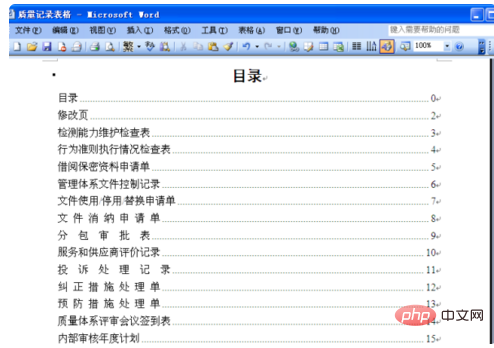 以上就是word怎么做目录和页码的详细内容,更多请关注小潘博客其它相关文章!
以上就是word怎么做目录和页码的详细内容,更多请关注小潘博客其它相关文章!